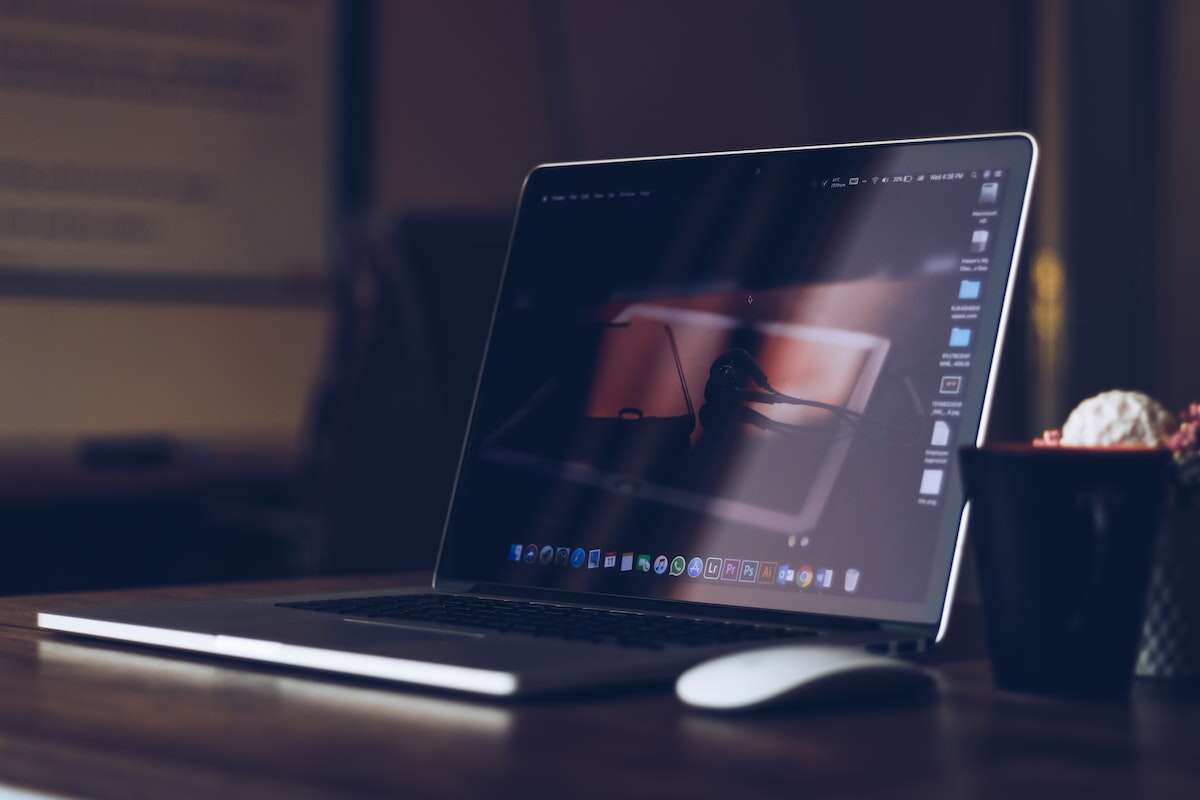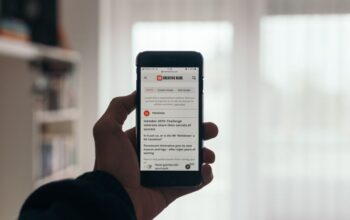Laptop saat ini menjadi salah satu kebutuhan yang cukup penting dan akan lebih memudahkan untuk menyelesaikan banyak pekerjaan dan tugas sekolah. Menggunakan laptop akan lebih bersemangat jika memiliki tampilan yang sesuai dengan keinginanmu.
Salah satu cara untuk mendapatkan tampilan laptop yang menarik adalah dengan mengganti desktop atau tampilan layarnya.
Baca juga: 3 Rekomendasi Laptop Macbook Dengan Rating dan Spesifikasi Terbaik 2022
Desktop atau tampilan layar di halaman awal bisa menjadi salah satu cara untuk membuat penggunaan laptop menjadi lebih menyenangkan dan bersemangat.
Jika kamu ingin mengganti desktop laptop yang nyaman dan mudah pada laptop kesayanganmu maka nggak ada salahnya untuk menyimak ulasan kali ini seputar cara mengganti desktop laptop, jadi yuk simak ulasannya berikut ini.
Cara Mengganti Desktop Laptop
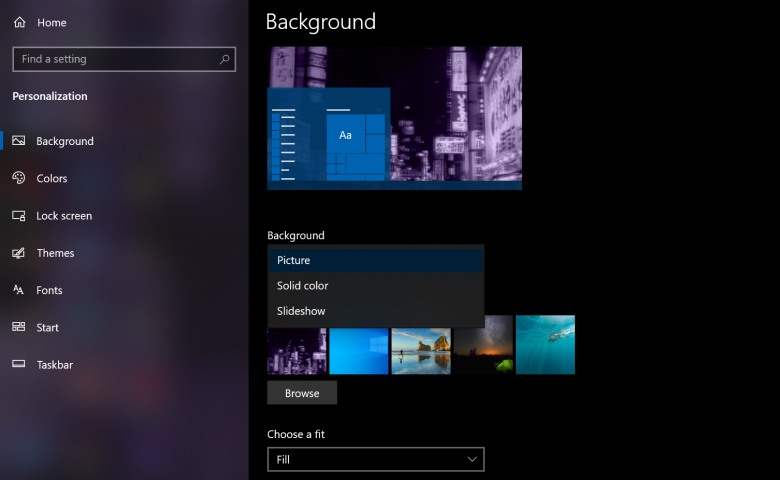
Desktop adalah salah satu tampilan laptop yang bisa diganti-ganti dengan mudah dan praktis. Kamu bisa menggantinya sesuai dengan keinginan atau suasana hati untuk membuat aktivitas selama menggunakan laptop menjadi lebih menyenangkan. Kamu bisa mengganti desktop laptop secara mudah dengan beberapa cara berikut ini.
Desktop
Cara pertama untuk mengganti desktop laptop adalah melalui desktop. Caranya cukup mudah, yaitu klik kanan pada bagian desktop laptop. Setelah itu, akan muncul panel bar yang memiliki beberapa pilihan, kamu bisa memilih menu “Personalize” yang terletak pada bagian paling bawah dari menu tersebut setelah itu lanjutkan memilih “Browse”.
Langkah selanjutnya adalah memilih gambar atau foto yang ingin kamu jadikan desktop laptop. Kamu bisa memilih gambarnya dengan diklik dan setelah itu pilih “choose picture”. Jika dirasa tampilan desktop kurang fit maka kamu bisa memilih “choose a fit” sesuai keinginanmu dan pilih “ok” setelah itu cara mengganti desktop laptop selesai dilakukan.
Foto
Cara kedua untuk mengganti desktop laptop adalah melalui gambar atau foto yang ingin kamu jadikan sebagai desktop. Caranya adalah pilih file gambar yang akan kamu jadikan desktop lalu klik kanan pada foto tersebut. Setelah itu, kamu bisa memilih menu “set as a background” dan kembali ke bagian desktop maka secara otomatis gambarnya akan berganti.
Control Panel
Cara ketiga untuk mengganti desktop laptop adalah melalui control panel. Caranya pilih menu windows kemudian pilih menu “settings”. Setelah itu, kamu bisa memilih menu “personalization” dan pilih menu “background”. Langkah selanjutnya adalah memilih gambar atau foto yang akan kamu jadikan sebagai desktop.
Pilih gambar atau foto yang kamu inginkan dan setelah itu pilih “choose picture” dan setelah itu kamu juga bisa melakukan pengaturan posisi desktopnya jika dirasa posisinya kurang sesuai dengan kamu inginkan. Jika sudah maka kamu bisa langsung memilih “ok” dan kembali ke desktop yang secara otomatis akan berganti desktopnya sesuai dengan pilihanmu.
Rekomendasi Laptop Terbaik
Setelah mengetahui sejumlah cara untuk mengganti desktop laptop maka kini nggak ada salahnya jika kamu mencari jenis laptop yang sesuai dengan kebutuhanmu. Kamu bisa menemukan sejumlah laptop yang nyaman dan berkualitas dengan mudah.
Jika kamu masih bingung maka bisa menyimak ulasan rekomendasi laptop terbaik berikut ini sekaligus bisa kamu manfaatkan sebagai referensi.
Acer Predator Helios
Rekomendasi laptop terbaik yang pertama adalah Acer Predator Helios yang dibanderol dengan harga mulai dari 26 jutaan. Laptop ini sudah didukung dengan penggunaan layar berukuran 15.6 inch dan sistem operasi Window 10 home yang akan membuat penggunaanya lebih nyaman untuk berbagai kegiatan bahkan untuk bermain game.
Kapasitas RAM yang dimiliki oleh laptop ini adalah sebesar 16 GB dan didukung dengan ruang penyimpanan sebesar 512 GB bertipe SSD yang bisa membuat performa laptop menjadi lebih cepat. Processor yang digunakan adalah Intel Core i7 yang tangguh dan bisa mengakses berbagai jenis aplikasi dengan nyaman.
Laptop Asus Vivobook A416JP
Rekomendasi laptop terbaik yang kedua adalah Laptop Asus Vivobook A416JP yang dibanderol dengan harga mulai dari 8.5 jutaan. Laptop ini sudah didukung dengan layar berukuran 14 inch yang bertipe FHD. Kapasitas RAM yang digunakan sebesar 4 GB dengan tipe DDR4 dan kapasitas internalnya adalah sebesar 512 GB yang bertipe SSD.
Asus A516JAO
Rekomendasi laptop terbaik yang ketiga adalah Asus A516JAO yang dibanderol dengan harga mulai dari 5.7 jutaan. Laptop ini sudah didukung dengan layar berukuran 15.6 inch dan sistem operasi Windows 11. Kapasitas RAM yang digunakan sebesar 4 GB dan didukung dengan memori internal sebesar 512 GB.